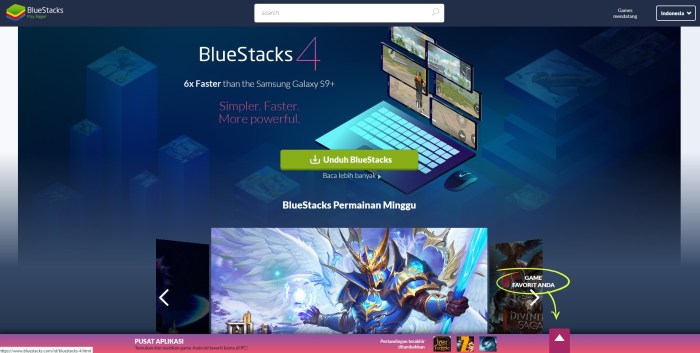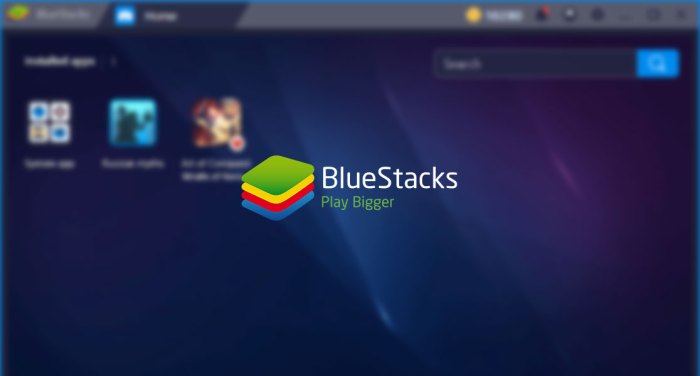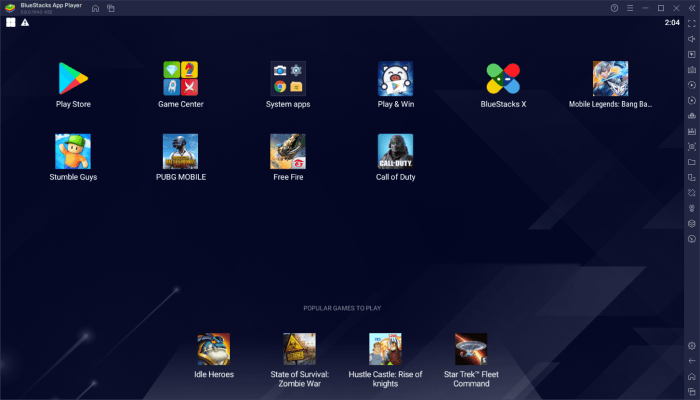Ingin menjalankan aplikasi dan game Android di laptop? Bluestacks, emulator Android populer, hadir sebagai solusi sempurna. Dengan langkah-langkah mudah dan fitur-fitur canggih, mari kita bahas cara download dan instal Bluestacks di laptop Anda.
Bluestacks memungkinkan Anda menikmati pengalaman Android yang mulus di perangkat Windows atau Mac. Ini menawarkan antarmuka yang ramah pengguna, dukungan keyboard dan mouse, dan grafik yang ditingkatkan untuk pengalaman bermain game yang luar biasa.
Pengenalan Bluestacks
Bluestacks adalah perangkat lunak yang memungkinkan pengguna menjalankan aplikasi Android di komputer Windows atau Mac. Dengan Bluestacks, pengguna dapat mengakses jutaan aplikasi dan game Android langsung dari desktop mereka.Manfaat menggunakan Bluestacks antara lain:
-
-*Kemudahan akses
Pengguna dapat menikmati aplikasi Android di layar yang lebih besar dan dengan kontrol yang lebih nyaman menggunakan keyboard dan mouse.
-*Efisiensi yang ditingkatkan
Bluestacks memungkinkan multitasking dengan menjalankan beberapa aplikasi Android secara bersamaan, sehingga meningkatkan produktivitas.
Mengunduh dan menginstal Bluestacks di laptop merupakan proses sederhana yang dapat diselesaikan dengan beberapa langkah mudah. Namun, jika Anda memerlukan panduan lebih mendalam, tersedia banyak Tutorial komprehensif yang tersedia secara online. Dengan mengikuti petunjuk langkah demi langkah dalam Tutorial ini, Anda dapat memastikan proses instalasi yang lancar dan tanpa masalah.
Setelah Bluestacks terinstal, Anda dapat menikmati berbagai aplikasi dan game Android di laptop Anda.
-*Kompatibilitas
Bluestacks kompatibel dengan berbagai sistem operasi, termasuk Windows 11, 10, 8.1, 7, dan macOS Catalina, Mojave, dan High Sierra.
Persyaratan Sistem
Sebelum menginstal Bluestacks, penting untuk memastikan laptop Anda memenuhi persyaratan sistem minimum. Persyaratan ini mencakup spesifikasi perangkat keras, seperti RAM, CPU, dan ruang penyimpanan, yang diperlukan untuk menjalankan emulator secara efisien.
Spesifikasi Perangkat Keras
- RAM: Minimum 2 GB, direkomendasikan 4 GB atau lebih.
- CPU: Prosesor multi-core dengan kecepatan clock minimal 2,2 GHz.
- Ruang Penyimpanan: Minimum 5 GB ruang kosong pada hard drive.
- Sistem Operasi: Windows 11/10/8.1/8/7 (32-bit atau 64-bit).
Memeriksa Spesifikasi Sistem
Untuk memeriksa spesifikasi sistem laptop Anda, ikuti langkah-langkah berikut:
- Buka menu Start dan ketik “dxdiag”.
- Tekan Enter untuk membuka DirectX Diagnostic Tool.
- Pada tab “Sistem”, Anda akan melihat informasi tentang RAM, CPU, dan sistem operasi Anda.
- Pada tab “Tampilan”, Anda akan melihat informasi tentang kartu grafis Anda.
Setelah Anda memeriksa spesifikasi sistem, Anda dapat membandingkannya dengan persyaratan sistem minimum Bluestacks untuk menentukan apakah laptop Anda kompatibel.
Setelah mengunduh dan menginstal Bluestacks di laptop, kita dapat menjelajahi fitur-fitur menariknya. Salah satunya adalah dukungan untuk aplikasi seluler, seperti Zoom. Dengan menggunakan Bluestacks, kita dapat mengakses Zoom di laptop dan menikmati fitur-fitur canggihnya, seperti penggunaan background virtual. Bagi pengguna HP Android, cara pakai background di Zoom dapat ditemukan dengan mudah di internet, seperti pada tautan ini: cara pakai background di zoom hp android . Setelah memahami cara penggunaan background di Zoom, kita dapat kembali ke Bluestacks dan menikmati pengalaman Zoom yang lebih personal di laptop.
Langkah-langkah Mengunduh Bluestacks
Mengunduh Bluestacks adalah proses yang mudah dan tidak memerlukan pengetahuan teknis khusus. Ikuti langkah-langkah berikut untuk memulai:
Situs Web Resmi
Kunjungi situs web resmi Bluestacks di https://www.bluestacks.com/ untuk mengunduh versi terbaru dari emulator Android.
Setelah mengunduh dan menginstal Bluestacks di laptop, Anda dapat menjelajahi dunia aplikasi Android. Namun, jika Anda merasa kabin mobil Anda sedikit pengap, Anda dapat mencoba membuat pengharum ruangan sendiri. Kunjungi Cara Membuat Pengharum Ruangan Mobil: Panduan Langkah demi Langkah untuk panduan lengkapnya.
Setelah membuat pengharum ruangan, Anda dapat kembali ke Bluestacks dan melanjutkan petualangan Android Anda dengan udara yang lebih segar.
Tautan Unduhan
Setelah berada di situs web, klik tombol “Unduh Bluestacks” untuk memulai proses pengunduhan. Tautan unduhan tersedia untuk berbagai sistem operasi, termasuk Windows, Mac, dan Linux.
Setelah mengunduh dan menginstal Bluestacks di laptop, kamu mungkin merasa keyboard menjadi agak gelap. Untuk mengatasi hal ini, kamu dapat menyalakan lampu keyboard dengan mengikuti langkah-langkah cara nyalain lampu keyboard laptop . Setelah lampu keyboard menyala, kamu dapat melanjutkan proses instalasi Bluestacks dan menikmati pengalaman bermain game yang lebih seru di laptop kamu.
Spesifikasi Sistem
Sebelum mengunduh, pastikan komputer Anda memenuhi spesifikasi sistem minimum yang diperlukan untuk menjalankan Bluestacks. Persyaratan minimum meliputi:
- Sistem operasi: Windows 7 atau lebih tinggi, Mac OS X 10.12 atau lebih tinggi
- RAM: 4 GB atau lebih
- Ruang penyimpanan: 5 GB atau lebih
- Driver grafis: Direkomendasikan OpenGL 4.0 atau lebih tinggi
Pengaturan Keamanan
Jika Anda menggunakan Windows, Anda mungkin perlu mengonfigurasi pengaturan keamanan untuk mengizinkan unduhan dari sumber yang tidak dikenal. Untuk melakukannya:
- Buka “Pengaturan”
- Klik “Pembaruan & Keamanan”
- Pilih “Keamanan Windows”
- Klik “Kontrol Aplikasi & Browser”
- Aktifkan “Izinkan aplikasi dari mana saja”
Proses Instalasi
Menginstal Bluestacks di laptop adalah proses yang mudah dan tidak memakan waktu lama. Pengguna dapat menyesuaikan berbagai pengaturan selama instalasi untuk mengoptimalkan pengalaman Bluestacks mereka.
Langkah-langkah Instalasi
- Unduh file penginstal Bluestacks dari situs web resmi.
- Jalankan file penginstal dan ikuti petunjuk di layar.
- Pilih bahasa yang diinginkan.
- Pilih lokasi instalasi Bluestacks.
- Sesuaikan pengaturan grafis untuk kinerja optimal.
- Pilih opsi optimalisasi untuk pengalaman yang lebih baik.
- Klik tombol “Instal” untuk memulai proses instalasi.
Opsi Penyesuaian
Pengguna dapat menyesuaikan berbagai pengaturan selama instalasi Bluestacks untuk mengoptimalkan pengalaman mereka. Opsi penyesuaian ini meliputi:
- Pilihan Bahasa:Bluestacks mendukung berbagai bahasa, sehingga pengguna dapat memilih bahasa yang mereka sukai.
- Lokasi Instalasi:Pengguna dapat memilih lokasi di mana Bluestacks akan diinstal di laptop mereka.
- Pengaturan Grafis:Bluestacks menawarkan berbagai pengaturan grafis yang dapat disesuaikan untuk mengoptimalkan kinerja sesuai dengan spesifikasi laptop pengguna.
- Opsi Optimalisasi:Bluestacks memiliki opsi optimalisasi yang dapat dipilih pengguna untuk meningkatkan pengalaman mereka, seperti alokasi memori dan dukungan hypervisor.
Pemecahan Masalah
Jika pengguna mengalami masalah saat menginstal Bluestacks, mereka dapat mengikuti tips pemecahan masalah berikut:
- Pastikan laptop memenuhi persyaratan sistem minimum Bluestacks.
- Restart laptop sebelum menginstal Bluestacks.
- Nonaktifkan sementara perangkat lunak antivirus atau firewall.
- Jalankan file penginstal sebagai administrator.
Konfigurasi Bluestacks
Setelah Bluestacks terinstal, kamu perlu mengonfigurasinya agar sesuai dengan preferensi dan perangkat keras kamu. Proses ini mencakup pengaturan pengaturan grafis, kontrol, dan pintasan keyboard, serta menyesuaikan opsi lainnya untuk pengalaman pengguna yang optimal.
Setelah mengikuti langkah-langkah instalasi Bluestacks di laptop, jangan lupa lindungi galon air minum Anda agar tetap bersih dan dingin. Buat sarung galon yang menarik dengan mengikuti cara buat sarung galon . Gunakan kain katun yang menyerap keringat dan jahit dengan rapi.
Sarung galon ini akan membuat galon Anda terlihat lebih estetik dan melindungi dari debu atau kotoran. Setelah sarung galon selesai, kembali ke proses instalasi Bluestacks di laptop. Masukkan alamat email dan kata sandi Anda untuk menyelesaikan proses instalasi dan mulai menikmati berbagai aplikasi dan game Android di laptop Anda.
Pengaturan Grafis
Pengaturan grafis menentukan kualitas visual Bluestacks. Kamu dapat memilih dari berbagai preset, mulai dari “Rendah” hingga “Tinggi”, tergantung pada kemampuan grafis komputer kamu. Pengaturan yang lebih tinggi akan menghasilkan grafik yang lebih baik tetapi membutuhkan perangkat keras yang lebih kuat.
Kontrol, Cara download dan instal bluestacks di laptop
Bluestacks memungkinkan kamu menyesuaikan kontrol untuk game dan aplikasi Android. Kamu dapat mengatur tombol pintas untuk tindakan tertentu, seperti gerakan sentuh atau perintah navigasi. Ini dapat meningkatkan kenyamanan dan pengalaman bermain game.
Pintasan Keyboard
Bluestacks juga menyediakan serangkaian pintasan keyboard yang dapat mempercepat navigasi dan pengoperasian. Misalnya, kamu dapat menggunakan tombol F1 untuk beralih ke mode layar penuh, atau Ctrl + Shift + D untuk mengambil tangkapan layar.
Opsi Penyesuaian Lainnya
Selain pengaturan dasar, Bluestacks menawarkan opsi penyesuaian lainnya. Kamu dapat mengubah tema, bahasa, dan lokasi penyimpanan. Kamu juga dapat menginstal aplikasi pihak ketiga untuk memperluas fungsionalitas Bluestacks.
Emulator Android Alternatif: Cara Download Dan Instal Bluestacks Di Laptop
Selain Bluestacks, ada beberapa emulator Android alternatif yang juga menawarkan fitur dan kemampuan yang mumpuni. Setiap emulator memiliki kelebihan dan kekurangannya masing-masing, sehingga penting untuk mempertimbangkan kebutuhan dan preferensi individu sebelum memilih yang terbaik.
MEmu Play
- Fitur Utama:Mendukung banyak instance, keyboard mapping yang dapat disesuaikan, sinkronisasi dengan ponsel, dan dukungan grafis yang kuat.
- Kelebihan:Performa yang sangat baik, terutama untuk game yang menuntut; antarmuka yang ramah pengguna; dukungan pelanggan yang responsif.
- Kekurangan:Hanya tersedia untuk Windows; mungkin membutuhkan pengaturan yang lebih banyak dibandingkan emulator lainnya.
NoxPlayer
- Fitur Utama:Mode multi-player, dukungan gamepad, perekaman layar, dan opsi pengaturan yang luas.
- Kelebihan:Sangat cocok untuk gamer; menawarkan fitur khusus untuk meningkatkan pengalaman bermain game; gratis digunakan.
- Kekurangan:Mungkin sedikit lambat dibandingkan emulator lainnya; antarmuka yang kurang intuitif.
LDPlayer
- Fitur Utama:Dukungan multitasking, emulator yang ringan, antarmuka yang dioptimalkan untuk bermain game, dan fitur pemetaan tombol yang mudah.
- Kelebihan:Performa yang baik untuk game kelas menengah; mudah digunakan; gratis untuk diunduh dan digunakan.
- Kekurangan:Mungkin tidak cocok untuk game yang sangat menuntut; opsi pengaturan yang lebih terbatas dibandingkan emulator lainnya.
Dukungan dan Sumber Daya
Bluestacks menawarkan berbagai sumber daya untuk mendukung penggunanya. Mereka memiliki tim dukungan teknis yang dapat dihubungi melalui email, telepon, atau obrolan langsung.
Selain itu, Bluestacks memiliki forum komunitas yang aktif tempat pengguna dapat mengajukan pertanyaan dan saling membantu. Mereka juga memiliki grup di media sosial seperti Facebook dan Twitter tempat pengguna dapat terhubung dengan orang lain dan mendapatkan pembaruan tentang perangkat lunak.
Forum Komunitas
- Forum komunitas Bluestacks adalah sumber daya yang bagus bagi pengguna untuk mendapatkan bantuan dan dukungan.
- Forum ini memiliki berbagai subforum yang didedikasikan untuk topik yang berbeda, seperti pemecahan masalah, saran fitur, dan diskusi umum.
- Pengguna dapat memposting pertanyaan, menjawab pertanyaan orang lain, dan terlibat dalam diskusi dengan anggota komunitas lainnya.
Grup Media Sosial
- Bluestacks memiliki grup di media sosial seperti Facebook dan Twitter.
- Grup ini adalah tempat yang bagus bagi pengguna untuk terhubung dengan orang lain, mendapatkan pembaruan tentang perangkat lunak, dan mengajukan pertanyaan.
- Pengguna dapat bergabung dengan grup dan berinteraksi dengan anggota komunitas lainnya untuk mendapatkan dukungan dan bantuan.
Panduan Pengguna dan Tutorial Video
- Bluestacks menyediakan panduan pengguna dan tutorial video untuk membantu pengguna mempelajari cara menggunakan perangkat lunak.
- Panduan pengguna mencakup topik-topik seperti menginstal Bluestacks, mengonfigurasi pengaturan, dan memecahkan masalah.
- Tutorial video memberikan panduan langkah demi langkah tentang cara menggunakan berbagai fitur Bluestacks.
Aplikasi dan Game yang Kompatibel
BlueStacks mendukung berbagai aplikasi dan game Android, memberikan pengalaman seluler yang imersif di komputer Anda. Dari aplikasi produktivitas hingga game yang mendebarkan, ada banyak pilihan untuk dipilih.
Sebelum mengunduh dan menginstal aplikasi atau game, pastikan komputer Anda memenuhi persyaratan sistem minimum yang disarankan oleh pengembang.
Aplikasi Produktivitas
- Microsoft Office Suite: Word, Excel, PowerPoint, dan lainnya
- Adobe Acrobat Reader: Membaca, mengedit, dan membuat file PDF
- Evernote: Catatan, pengingat, dan sinkronisasi di beberapa perangkat
Game
- PUBG Mobile: Game battle royale yang populer dengan gameplay yang intens
- Call of Duty: Mobile: Game first-person shooter dengan grafis yang memukau
- Asphalt 9: Legends: Game balap yang memacu adrenalin dengan mobil-mobil sport mewah
Kesimpulan
Dengan Bluestacks, dunia aplikasi dan game Android terbuka lebar di laptop Anda. Dari menjalankan aplikasi produktivitas hingga menikmati game favorit, Bluestacks menyediakan platform yang andal dan kaya fitur. Jadi, ikuti langkah-langkah yang diuraikan dalam panduan ini dan mulailah menjelajahi potensi penuh Bluestacks di laptop Anda.
FAQ Umum
Apakah Bluestacks gratis?
Ya, Bluestacks memiliki versi gratis yang menawarkan fitur dasar. Namun, versi berbayar, Bluestacks Plus dan Bluestacks X, menyediakan fitur tambahan seperti kinerja yang lebih baik, dukungan multi-instance, dan alat optimasi game.
Apakah Bluestacks aman digunakan?
Ya, Bluestacks aman digunakan. Ini dikembangkan oleh perusahaan terkemuka dan telah dipercaya oleh jutaan pengguna di seluruh dunia. Namun, seperti perangkat lunak lainnya, penting untuk tetap berhati-hati dan hanya mengunduh Bluestacks dari sumber resmi.
Apa persyaratan sistem minimum untuk Bluestacks?
Persyaratan sistem minimum untuk Bluestacks adalah:
- Sistem Operasi: Windows 7 atau lebih tinggi, macOS 10.14 atau lebih tinggi
- Prosesor: Intel atau AMD dengan setidaknya 2 core
- RAM: 2GB
- Ruang penyimpanan: 5GB
- Driver grafis: OpenGL 2.0 atau lebih tinggi